Как осуществить перевод с iPhone на iPhone | Легко и быстро
Опубликовано: 2023-10-25Когда вы покупаете новую модель iPhone, вы, скорее всего, захотите перенести все свои данные (например, контакты, сообщения, фотографии, приложения и настройки) со старого iPhone на новый. Но можете ли вы легко перенести данные iPhone на новый iPhone самостоятельно?
Могу ли я самостоятельно перенести свой iPhone на другой iPhone?
Абсолютно! Существует множество программ для переноса данных с iPhone, которые помогут вам самостоятельно перенести данные с вашего текущего iPhone на другой iPhone. Следующий контент покажет вам полезные методы, и вы сможете выбрать один из них для передачи данных с вашего iPhone на другой.
- СВЯЗАННЫЕ – Обзор восстановления данных Gihosoft iPhone
- Как перенести файлы с iPhone на Windows и с Windows на iPhone — 5 лучших способов
Самый простой способ Перенос iPhone на iPhone – FoneTool
Независимо от того, являетесь ли вы новичком или профессионалом, один из самых простых способов перенести данные со старого iPhone на новый iPhone — использовать FoneTool — безопасный и надежный инструмент резервного копирования и передачи. С помощью FoneTool вы можете переносить файлы с iPhone на iPhone, с iPhone на ПК и наоборот.
FoneTool предлагает вам:
- Свобода выбора и предварительного просмотра файлов, которые вы хотите передать.
- Невероятная скорость – передача до 100 фотографий всего за три секунды.
- Обеспечьте сохранение исходного качества данных на протяжении всего процесса быстрой передачи.
- Удобный процесс передачи, который упрощает передачу данных одним щелчком мыши.
С помощью FoneTool вы можете выборочно или полностью перенести данные вашего iPhone. Давайте проверим это!
1. Перенос всех данных с iPhone на iPhone в один клик.
ШАГ 1. Подключите оба iPhone к компьютеру> нажмите «Доверять этому компьютеру» на экранах iPhone> «Запустите FoneTool».
ШАГ 2. Выберите «Передача по телефону» на главной странице > нажмите «Начать передачу» в режиме iPhone на iPhone .
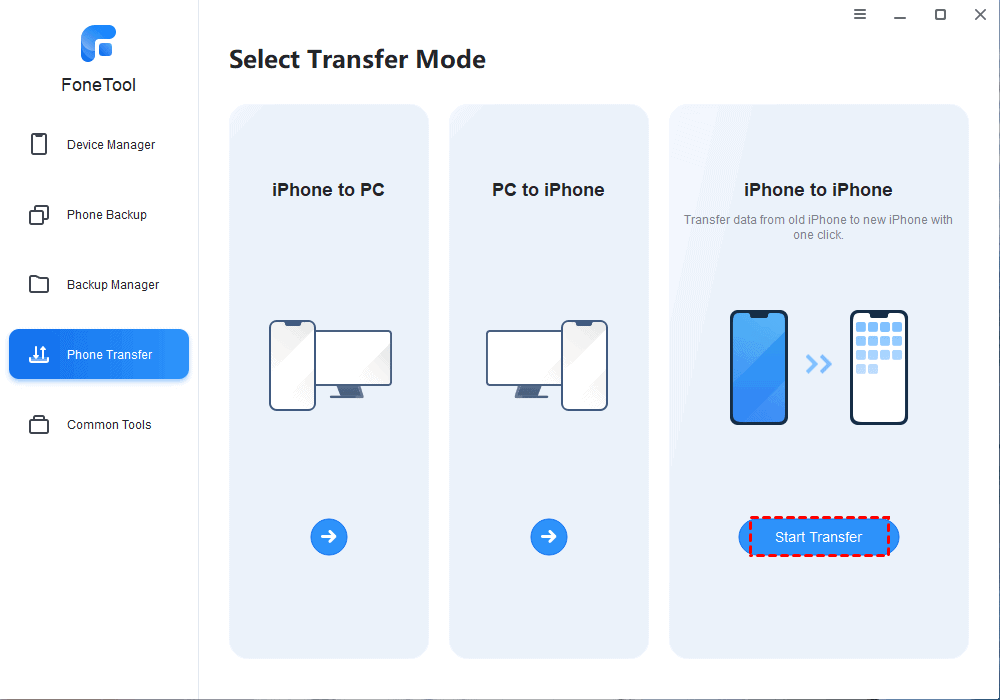
ШАГ-3. Убедитесь, что вы правильно определили исходное и целевое устройства. > Включите шифрование резервной копии для дополнительной защиты. > Нажмите «Начать передачу» .
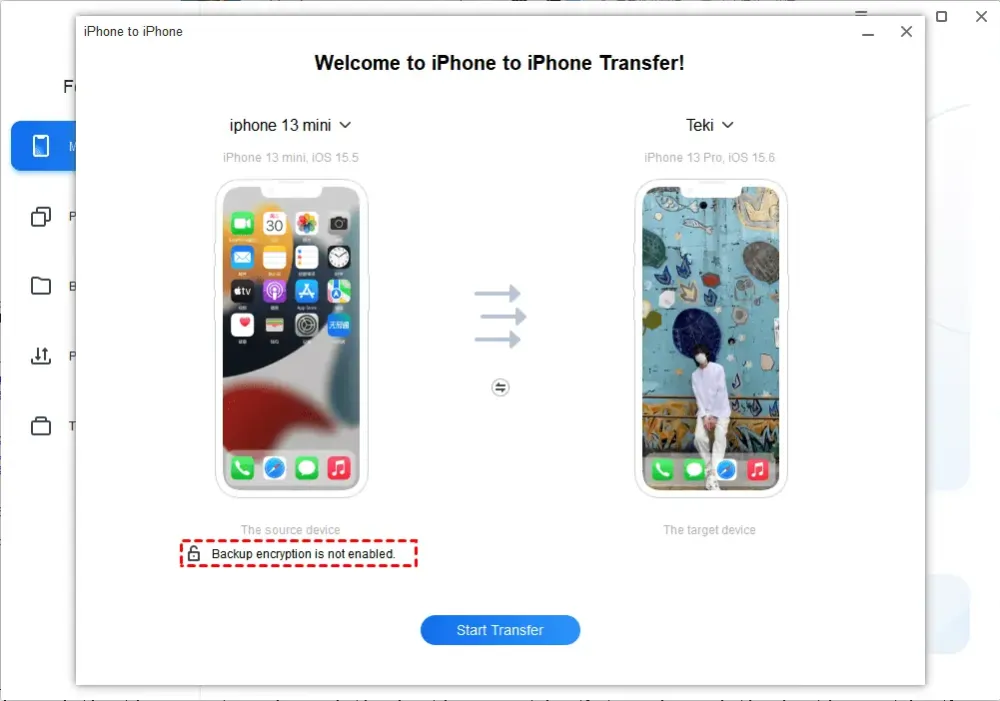
ПРИМЕЧАНИЕ. Для дополнительной защиты данных рассмотрите возможность использования функции резервного копирования телефона , которая позволяет создавать резервные копии вашего iPhone на ПК с Windows 10 и при необходимости удобно восстанавливать данные обратно на исходный iPhone.
2. Выборочно переносить файлы с исходного iPhone на ПК.
ШАГ-1. Подключите исходный iPhone к компьютеру с помощью USB-кабеля> Запустите FoneTool> Выберите режим iPhone — ПК > Нажмите кнопку «Начать передачу» .
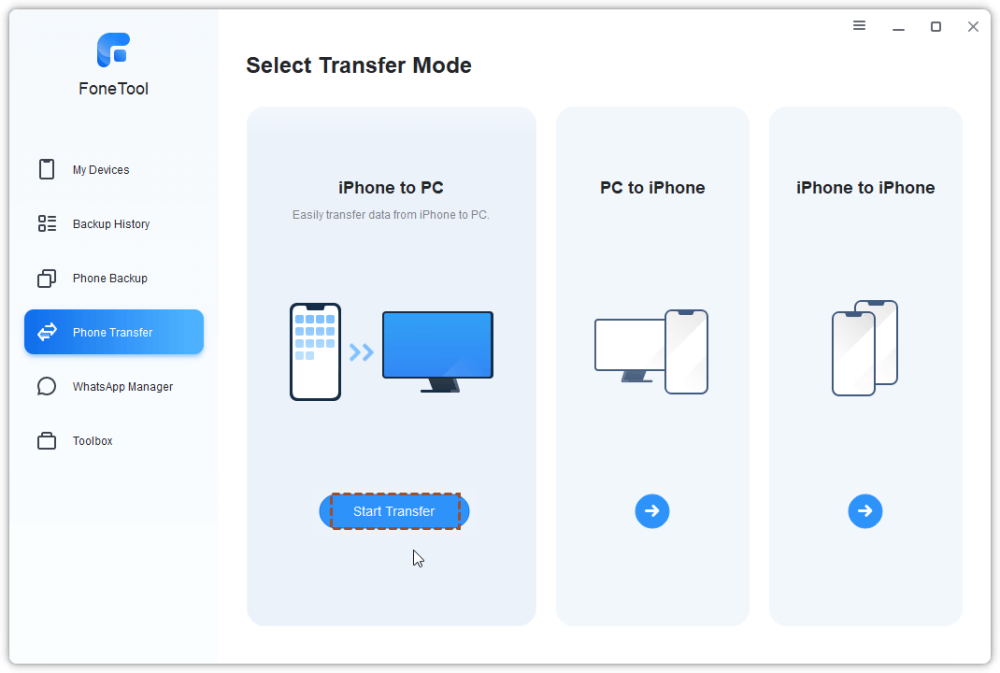
ШАГ-2. Добавьте нужные файлы для передачи, щелкнув значок плюса > Предварительный просмотр и выберите конкретные файлы, которые вы хотите перенести (в качестве примера возьмите фотографии ) > Нажмите «ОК» .
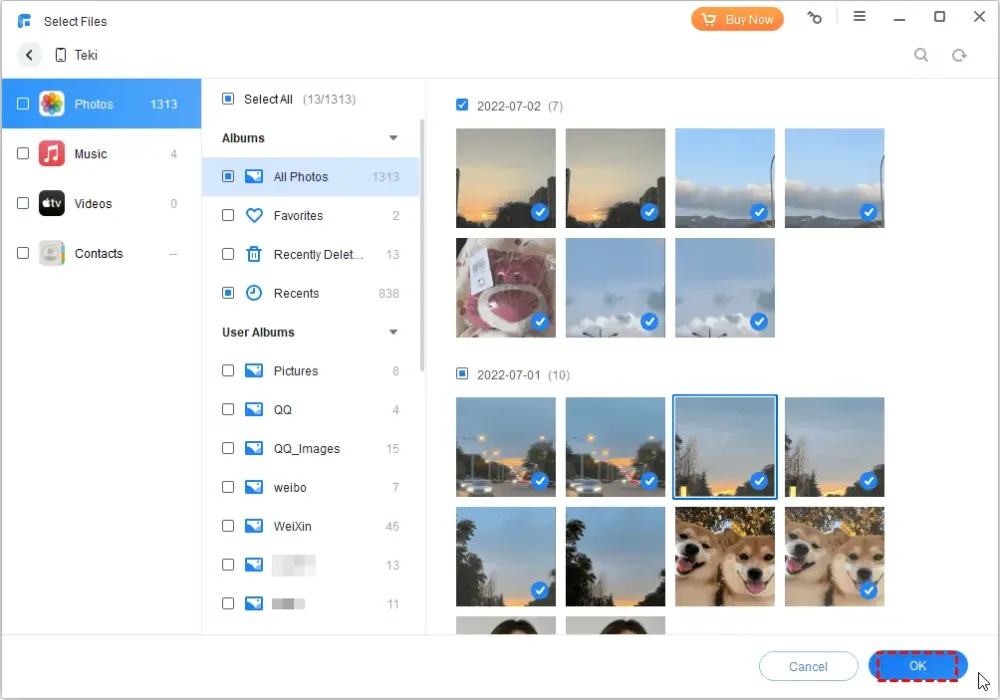
ШАГ 3. Укажите место для хранения этих файлов в «Перенесенных настройках» > нажмите «Начать передачу» , чтобы начать процесс передачи.

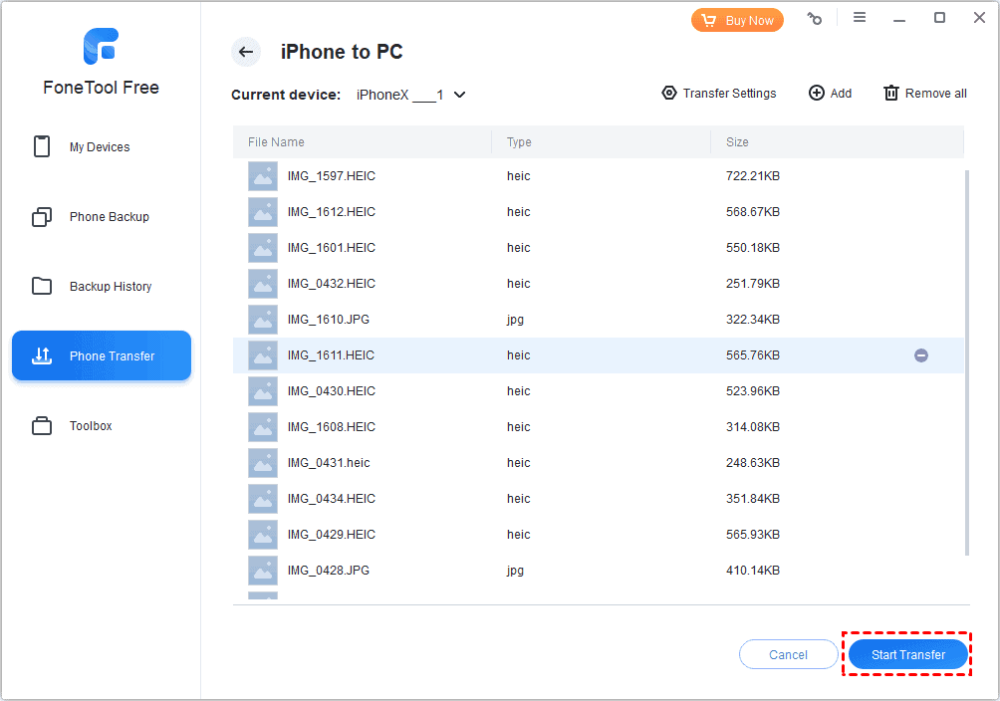
После завершения передачи отключите исходный iPhone и подключите целевой iPhone к компьютеру. Затем вернитесь на домашнюю страницу FoneTool и выберите «Передача телефона » > «ПК на iPhone» , чтобы перенести выбранные файлы на целевой iPhone.
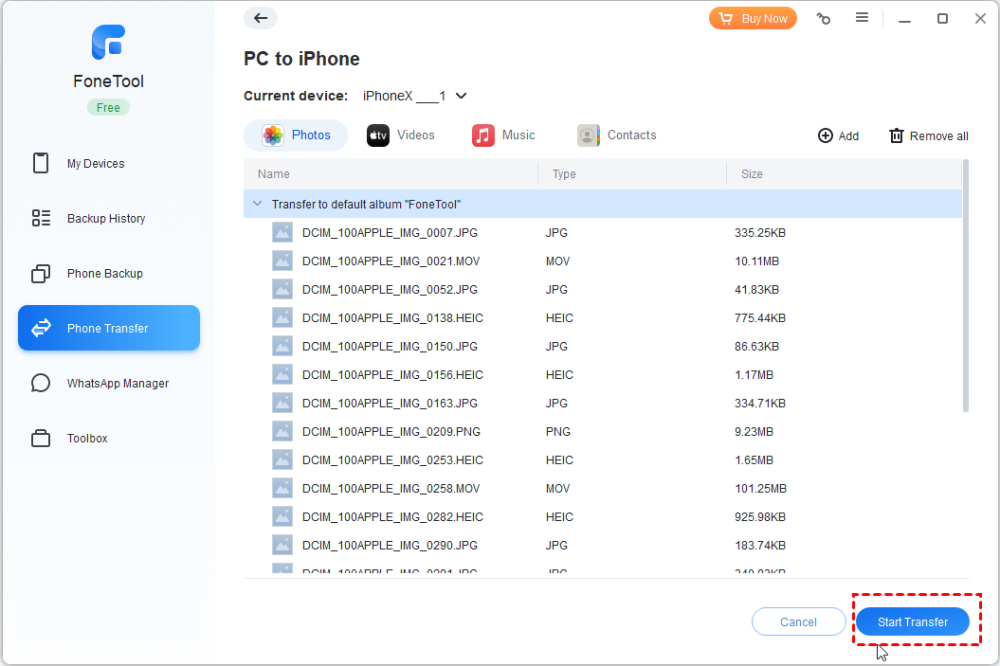
- СВЯЗАННЫЕ – 4 лучших способа резервного копирования iPhone на ПК (Windows)
- Как перенести контакты с iPhone на iPhone — 7 лучших способов
Беспроводная передача данных с iPhone на iPhone – AirDrop
Если у вас нет USB-кабелей, вы можете использовать функцию AirDrop для передачи данных с одного iPhone на другой. Просто выполните следующие действия и убедитесь, что Wi-Fi и Bluetooth включены на обоих устройствах:
ШАГ-1. Включите AirDrop на обоих iPhone.
Откройте панель управления > нажмите и удерживайте поле настроек сети, расположенное в правом верхнем углу > коснитесь AirDrop и выберите «Только контакты» или «Все» , как вам нужно.
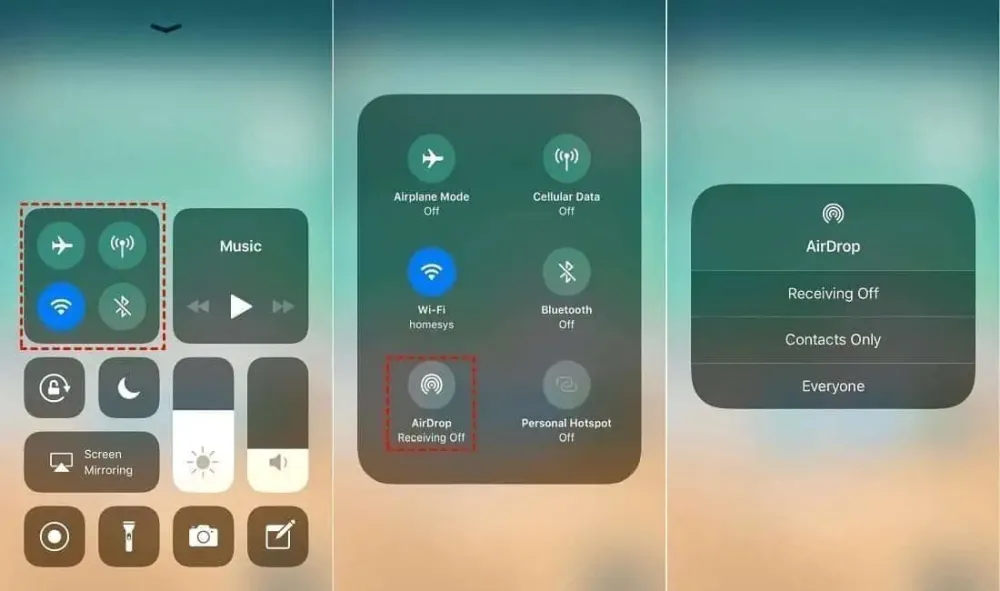
ШАГ 2. Поделитесь файлами с исходного iPhone.
Запустите соответствующие приложения (например, «Фотографии») и выберите файлы, которые вы хотите передать. Затем найдите и нажмите кнопку «Поделиться» , а затем выберите AirDrop и целевой iPhone.
ШАГ-3. Получите файлы AirDrop на целевой iPhone.
Получив запрос на целевой iPhone, нажмите «Принять» , чтобы начать процесс AirDrop> Перейдите к соответствующим приложениям, чтобы получить доступ к переданным файлам и просмотреть их.
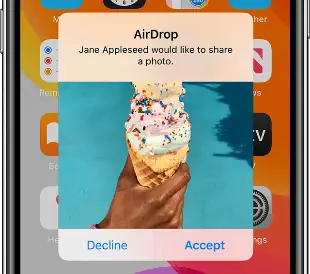
Нижняя линия
Это три способа передачи данных с одного iPhone на другой. Если у вас нет ПК или USB-кабелей, вы можете использовать AirDrop для облегчения беспроводной передачи данных с iPhone на iPhone. Однако для более стабильной и удобной передачи FoneTool станет для вас лучшим вариантом. FoneTool предлагает надежное и быстрое решение для беспрепятственной передачи данных между iPhone.
Кроме того, FoneTool — это профессиональный инструмент управления iOS, который поможет вам конвертировать HEIC в PNG/JPG, удалить дубликаты фотографий на вашем iPhone или ПК или даже стереть данные с вашего iPhone.
Я надеюсь, что это руководство помогло вам узнать о «Как выполнить перевод с iPhone на iPhone» . Если вы хотите что-то сказать, дайте нам знать через раздел комментариев. Если вам понравилась эта статья, поделитесь ею и подпишитесь на WhatVwant в Facebook, Twitter и YouTube, чтобы получать дополнительные технические советы.
- СВЯЗАННЫЕ – 6 лучших способов перенести фотографии с iPhone на ПК (Windows)
- 8 лучших способов перенести фотографии с iPhone на iPhone
Как выполнить перевод с iPhone на iPhone: часто задаваемые вопросы
Могу ли я самостоятельно перенести свой iPhone на другой iPhone?
Нажмите кнопку «Перенос с iPhone» на новом iPhone, чтобы начать перенос данных со старого iPhone на новый iPhone.
Быстрый старт все переносит?
Быстрый старт позволяет перенести все ваши данные по беспроводной сети с текущего устройства на новое.
Айфон все переносит?
Ваши фотографии, контакты, видео, история сообщений, музыка, календари, почтовые учетные записи и многие ваши приложения можно перенести с предыдущего устройства на новое.
Что такое FoneTool на iPhone?
FoneTool — это инструмент для передачи файлов трафика iOS, который помогает легко передавать файлы между различными устройствами iOS.
FoneTool стоит денег?
Незначительные обновления бесплатны. Для крупных обновлений вам нужно заплатить лишь небольшую сумму за обновление, чтобы воспользоваться полным набором преимуществ более поздних новых версий.
